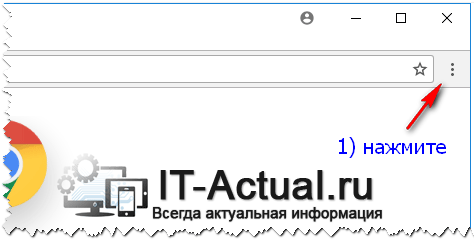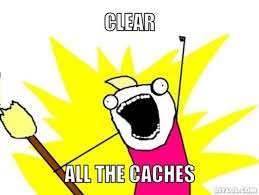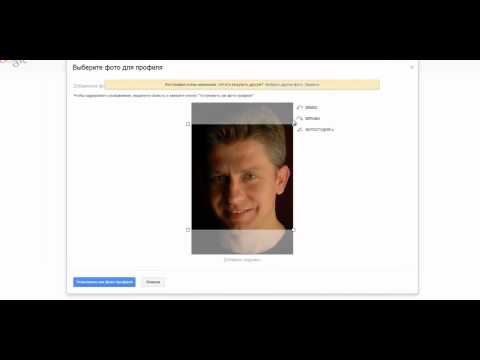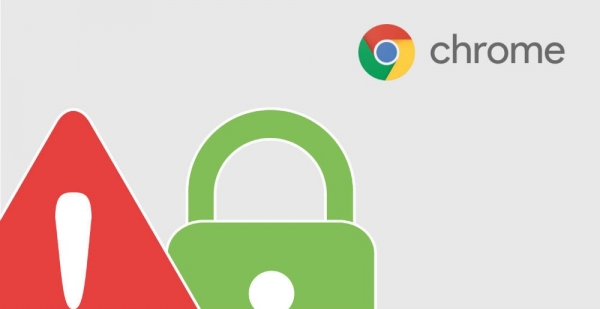Рабочие заметки и не только ... Настройки расширений хром
Google Chrome - перенос расширений и установка дополнений вручную
 Всем привет! Как Вы помните Я живу и тружусь в Крыму. Еще наверное помните, что наши американские "партнеры" считают, что 90 с лишним процентов населения Крыма, выразивших желание присоедениться к России слушать ненадо, и следовательно надо ввести против нас санкции. В итоге имеем требование заокеанского правительства ограничить нас сервисами гугл, апл и другими.
Всем привет! Как Вы помните Я живу и тружусь в Крыму. Еще наверное помните, что наши американские "партнеры" считают, что 90 с лишним процентов населения Крыма, выразивших желание присоедениться к России слушать ненадо, и следовательно надо ввести против нас санкции. В итоге имеем требование заокеанского правительства ограничить нас сервисами гугл, апл и другими.
Уже пару месяцев назад гугл отключил нам плей маркет и вебмаркет дополнений к своему браузеру chrome. Не буду вникать в подробности, но мне в работе нужен оффлайновый chrome для запуска сетевого приложения работающего на tomcat7. Что делать, когда не скачать не то что chrome, но и дополнения к нему? Пришлось подумать, немного поклацать и вот все нормально, работает =). Итак сегодн, пост про установку Chrome Portable, создание инсталлятора пакета дополнения (с другого ПК) и перенос его.
Что у меня было на сегодня:
- Компьютеры в которых было установлено дополнение до введения санкций;
- Компьютер со свежей;
- Найденный в инете инсталлятор Chrome v41.
Делаем исталлятор Инсталлятор можно скачать в интернете, к слову гугл использует файлы с расширением *.crx. Обычно установка дополнений с chrome выглядит так: пользователь заходит в настройки - дополнения, выбирает дополнения в каталоге дополнений и устанавливает их. Все в этом случае хорошо если ты не находишься в регионе, на который гугл наложил санкции.


В моем случае я не смог найти дополнение в виде исходного файла *.crx, благо в chrome есть режим разработчика в котором можно сделать crx файл из установленного ранее расширения.
Заходим в настройки chrome ? расширения и включаем галочку "Режим разработчика"

Выбираем расширение и нажимаем упаковать расширение.

Далее важно знать где расположены расширения:
- В Windows 7 например - C:\Users\Имя пользователя\AppData\Local\Google\Chrome\User Data\Default\Extensions\
- В Ubuntu 14.04 - /home/имя пользователя/.config/google-chrome/Default/Extensions/
Находим в этих каталогах папку с названием таким же, как ID расширения.
Далее копируем полный путь к расширению в окно "Упаковка расширения" в поле окрневой каталог расширения. Например у меня был такой путь -
С:\Users\Администратор\AppData\Local\Google\Chrome\UserData\Default\Extensions\capoflidgjlhkbndkbnopnbnmkfcjbgn\1.2.0.10.
В итоге мы должны получить файл с расширением crx.
Я например таким способом я упаковал расширение TheOne, которое заставляет все всплывающие окна браузера открываться в новых вкладках а не в новых окнах.
Теперь если необходимо установить расширение, просто открываем в Google Chrome меню с расширениями и перетаскиваем туда наш файл, соглашаясь с вопросом об установке. Вроде все. Спасибо за вримание.
adm-info.ru
Установка расширений и приложений Chrome с сайта разработчика
На прошлой неделе мы объявили о внедрении новых мер безопасности, позволяющих выявлять программы, которые нарушают правила Chrome по установке расширений браузера.С помощью этой технологии можно дать пользователям Chrome возможность установить расширение или приложение прямо через UI вашего сайта. Это не только понятнее для пользователя (не надо идти на страницу Chrome Web Store, инициировать установку там, потом возвращаться на сайт разработчика), но и позволяет существенно увеличить количество загрузок расширения/приложения.
Как установка с сайта влияет на успех приложений?
- 15% установок расширения Evernote Clearly и 25% установок Evernote Web Clipper в Chrome инициированы через установку с сайта.
- был замечен 10% рост количества установок после того, как Rovio реализовало установку Chrome-версии Angry Birds со своего сайта вместо редиректа на Chrome Web Store.
Реализовать установку с сайта очень просто:
- Укажите ссылку на ваше приложение в Chrome Web Store.
- Напишите небольшой скрипт для проверки, есть ли в клиентском браузере поддержка всех возможностей, которые требуются вашему приложению (поддержка WebGL, Web Audio API, и т.д.). Для этого отлично подходит библиотека Modernizr. На Хабре уже было подробно рассказано о ней.
- Вызовите JS метод для инициализации процесса установки.

Когда пользователи будут устанавливать приложение, они увидят диалог подтверждения установки (как на картинке выше). Как и в диалоге, который появляется при установке напрямую из Chrome Web Store, здесь перечислены все разрешения, которое запрашивает ваше приложение. Помимо этого в диалоге указан рейтинг приложения в Chrome Web Store и количество пользователей, чтобы пользователи имели представление о приложении, которое они устанавливают.
Пользователю достаточно нажать на кнопку “Добавить”. И всё готово, даже не нужно покидать ваш сайт.
Подробную документацию об использовании установки с сайта можно найти здесь. Если есть вопросы, вы можете связаться с нами через форум для разработчиков.
habr.com
Ручная установка расширений Google Chrome | NetSpider
Проблема достаточно редкая, поэтому Google на нее просто забили и игнорируют мольбы пользователей ее устранить. Если Виндовс установлена на динамический диск (dynamic disk), расширения не устанавливаются, показывая ошибку:
“Не удается распаковать расширение. Для безопасной распаковки расширения необходим путь к каталогу вашего профиля, начинающийся с буквы диска. Он не должен содержать параметр слияния папок, точку монтирования или символьную ссылку. Такого пути для вашего профиля не существует.”
Ошибка, конечно, мегаинформативная, но программисты такие программисты, что это даже не удивительно. Можно было бы залезть в исходники и ткнуть пальцем в маразм досадную ошибку, но мне это делать лень ;), я нашел другой путь, более простое решение, доступное любому другому пользователю.
Workaround
1. Откройте страницу с понравившимся вам расширением, например https://chrome.google.com/webstore/detail/hbdkkfheckcdppiaiabobmennhijkknn
2. Cкопируйте из адресной строки идентификатор расширения – hbdkkfheckcdppiaiabobmennhijkknn и вставьте его в строку https://clients2.google.com/service/update2/crx?response=redirect&x=id%3DXNAME%26uc вместо слова XNAME.
3. Вставьте получившуюся строку в другой браузер или в менеджер закачек и сохраните (скачайте) файл. У него будет имя, например, “extension_4_7_3.crx”.
4. Переименуйте файл в XNAME.zip, где XNAME – идентификатор расширения.
5. Распакуйте файл в папку XNAME.
6. Перебросьте папку с распакованным расширением в: X:\Documents and Settings\USERNAME\Local Settings\Application Data\ Google\Chrome\User Data\Default\Extensions\ N.B. Этого можно и не делать, тогда в 9-м пункте просто укажете путь к распакованной папке XNAME.
7. Зайдите в КЛЮЧ –> Инструменты –> Расширения
8. Нажмите кнопку [ Загрузить распакованное расширение… ]
9. В Folder: вставьте полный путь к папке XNAME, например: X:\Documents and Settings\…\Extensions\XNAME Или тот, куда вы его распаковали, если не делали пункт 6, Chrome сам все скопирует в нужное место.
10. Нажмите [ OK ] и расширение загружено 🙂
Теги: Chrome, CRX, dynamic disks, Google, Microsoft, Windows, гугл, расширение, установка, Хром
netspider.com.ua